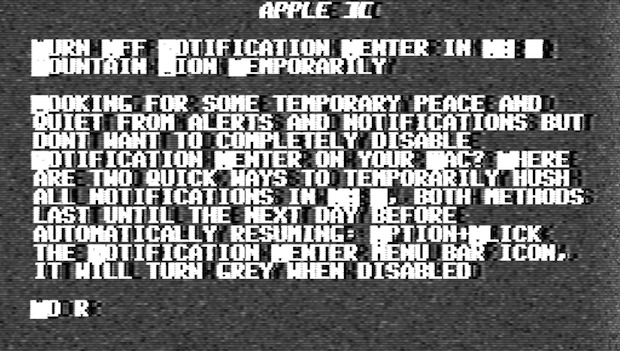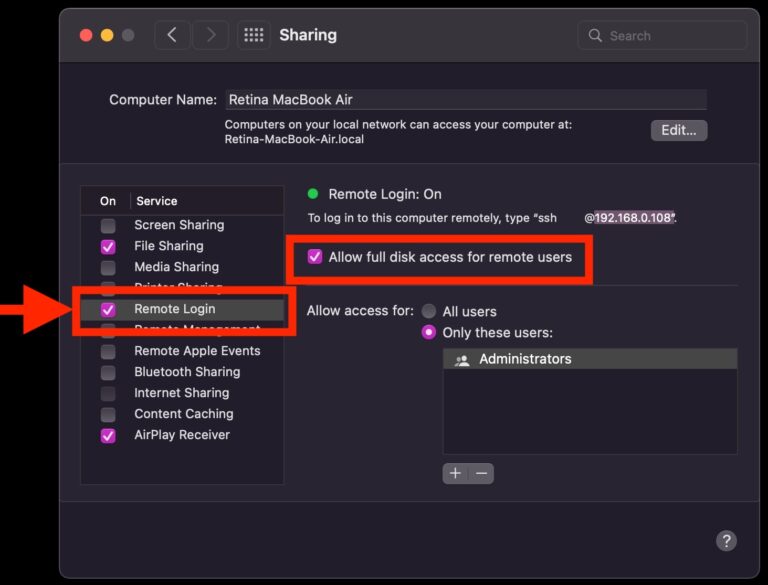Ошибка резервного копирования iCloud на iPhone или iPad? Вот как исправить и устранить неполадки
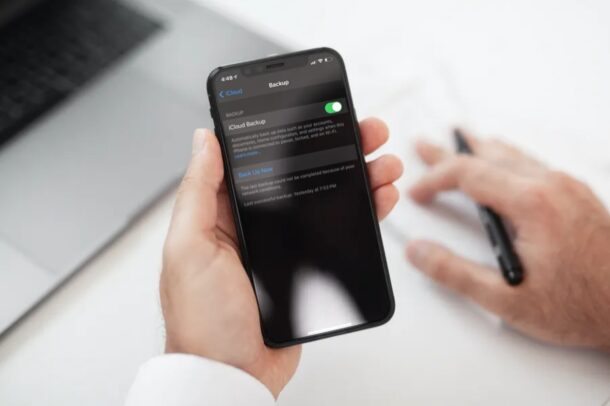
Искусственный интеллект поможет тебе заработать!
У вас возникли проблемы с резервным копированием вашего iPhone или iPad в iCloud? В частности, получали ли вы уведомление об ошибке «Ошибка резервного копирования iPhone» на экране блокировки? Эта проблема на самом деле не редкость, но обычно ее довольно легко исправить, если вы столкнетесь с ней.
Как правило, резервное копирование iCloud выполняется автоматически, когда ваш iPhone или iPad заряжается, блокируется и подключается к Wi-Fi. Весь процесс по большей части проходит гладко, так как вам не нужно ничего делать, кроме простого включения функции. Однако резервное копирование iCloud может иногда завершаться ошибкой из-за различных причин, таких как недостаток места для хранения iCloud, медленное и нерегулярное подключение к Интернету или просто неисправная прошивка в целом.
Программы для Windows, мобильные приложения, игры - ВСЁ БЕСПЛАТНО, в нашем закрытом телеграмм канале - Подписывайтесь:)
Если вы один из многих пользователей iOS, которые не могут выполнить резервное копирование своих устройств в iCloud, мы здесь, чтобы помочь.
Устранение проблем с резервным копированием iCloud на iPhone и iPad
Вы можете выполнить каждый из этих шагов по устранению неполадок индивидуально и посмотреть, сможете ли вы успешно выполнить резервное копирование своего iPhone или iPad в iCloud без каких-либо ошибок.
Проверьте свое хранилище iCloud
Первое, что вы хотите сделать при сбое резервного копирования iCloud, – это посмотреть, сколько у вас свободного места в iCloud. Отсутствие достаточного места для хранения может помешать завершению резервного копирования iCloud, в результате чего вы можете получить сообщение об ошибке на экране. Чтобы проверить место в хранилище iCloud, перейдите в «Настройки» -> «Apple ID» -> «iCloud» на своем iPhone или iPad. Здесь вы сможете увидеть все необходимые детали. Если у вас очень мало места для хранения, вы можете нажать «Изменить план хранения», чтобы перейти на более дорогой план с более высоким лимитом хранения.
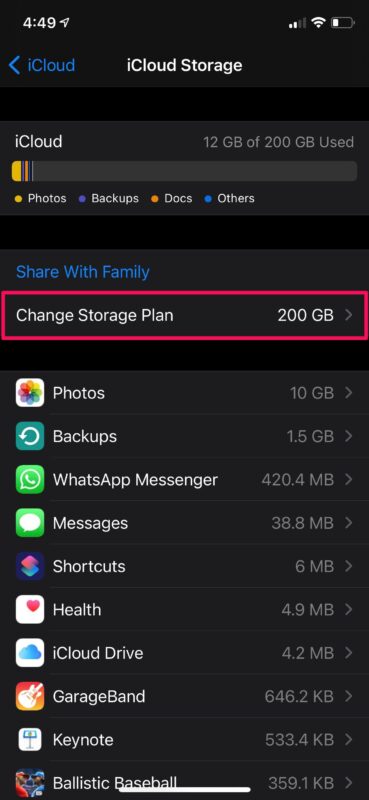
Проверьте подключение к Wi-Fi
Ваше соединение Wi-Fi так же важно, как и свободное пространство для хранения, для успешного резервного копирования. Медленное и нерегулярное подключение к Интернету может привести к сбою резервного копирования iCloud, и вы можете получить сообщение об ошибке. Кроме того, вы не можете использовать сотовую коллекцию, если Wi-Fi недоступен для резервного копирования iCloud, поскольку они обычно огромны по размеру и могут использовать много ваших интернет-данных. Поэтому убедитесь, что вы подключены к работающему Wi-Fi-соединению. Чтобы проверить это, перейдите в «Настройки» -> «Wi-Fi» и посмотрите, есть ли галочка рядом с сетью, к которой вы обычно подключаетесь. Кроме того, вы можете использовать Приложение Speedtest чтобы проверить скорость и надежность вашего соединения.
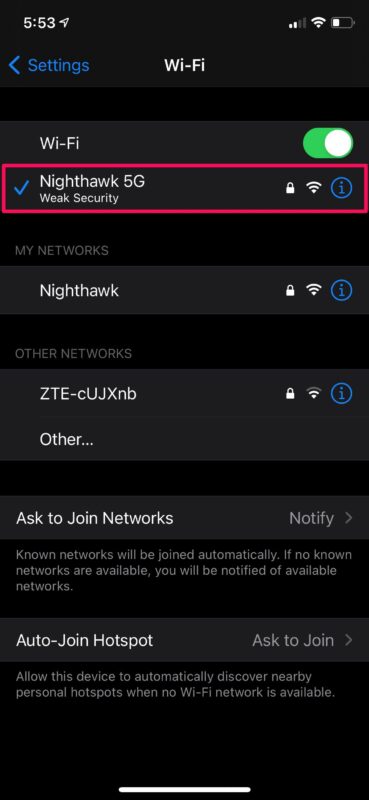
Уменьшите размер резервной копии iCloud
Хотя резервное копирование iCloud происходит автоматически, вы все равно можете уменьшить размер данных для следующего резервного копирования iCloud, если у вас мало места в облачном хранилище. Это можно сделать, ограничив данные и контент, резервные копии которых будут сохраняться в iCloud. Для этого перейдите в Настройки -> Apple ID -> iCloud -> Управление хранилищем -> Резервные копии -> iPhone / iPad. Вы попадете в следующее меню, как показано на скриншоте ниже. Здесь вы можете использовать переключатель, чтобы снять отметку с данных, которые вы не хотите включать в следующую резервную копию iCloud, и эффективно уменьшить размер вашей резервной копии.
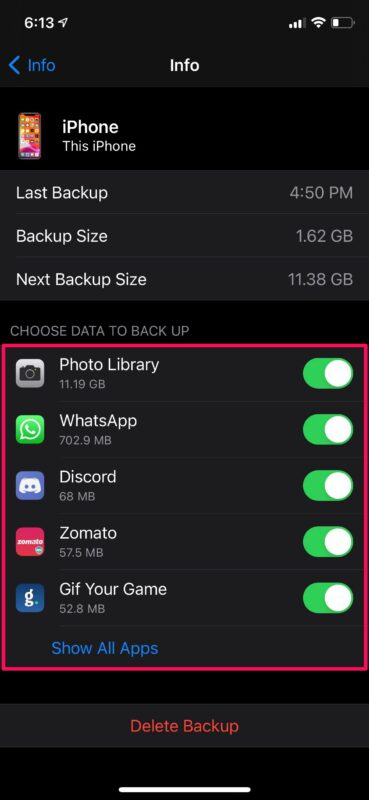
Освободите место для хранения iCloud
Если вы не хотите переходить на тарифный план iCloud с дополнительным хранилищем, вы можете освободить место для хранения, которое у вас есть. Значительный объем места можно освободить, просто отключив Фото iCloud. Просто зайдите в «Настройки» -> «Apple ID» -> «iCloud» -> «Фотографии» и используйте переключатель, чтобы отключить «Фото iCloud». Кроме того, если вы храните много документов в iCloud, вы можете удалить ненужные файлы и документы с iCloud Drive. Вы можете легко сделать это с помощью встроенного приложения «Файлы» на вашем iPhone или iPad.
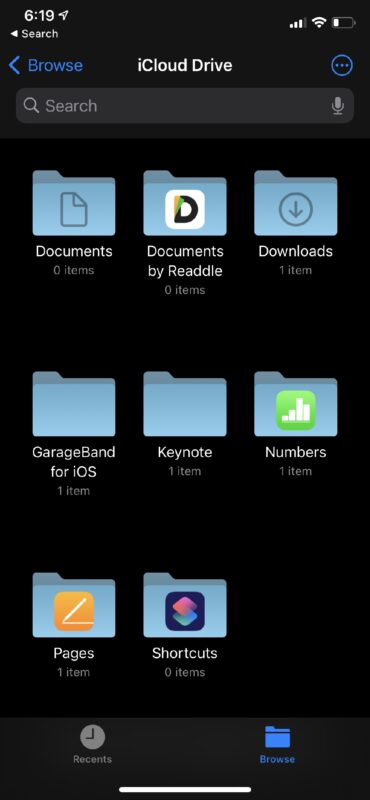
Обновите программное обеспечение
Если освобождение места для хранения iCloud и проверка подключения к Wi-Fi не помогли решить проблемы с резервным копированием, с которыми вы столкнулись, есть вероятность, что это проблема, связанная с прошивкой. Apple обычно быстро устраняет проблемы, о которых сообщают пользователи, с помощью последующего исправления или обновления программного обеспечения в виде точечного выпуска. Поэтому было бы полезно, если бы у вас была последняя возможная прошивка. Чтобы проверить наличие доступных обновлений, перейдите в «Настройки» -> «Основные» -> «Обновление программного обеспечения» и нажмите «Установить сейчас», если увидите что-нибудь.
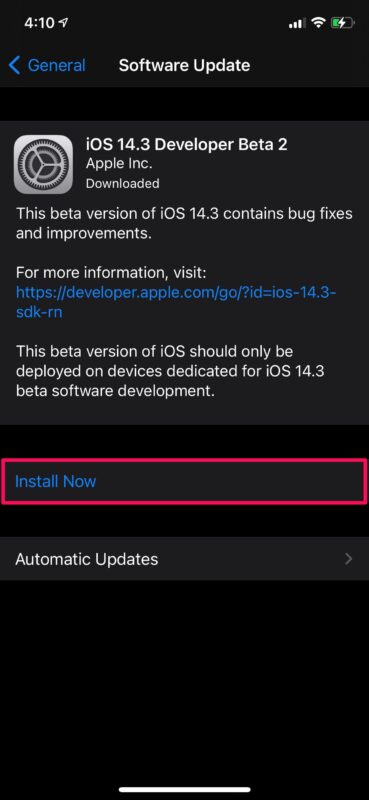
Надеюсь, к настоящему времени вы должны были решить проблемы, с которыми вы сталкивались при резервном копировании iCloud на своем iPhone и iPad.
–
Если ни один из вышеперечисленных шагов по устранению неполадок у вас не помог, вы можете попробовать перезагрузить iPhone или iPad и посмотреть, появляется ли ошибка по-прежнему. Если и это не помогло, вы можете попробовать принудительно перезагрузить устройство, что немного отличается от обычной перезагрузки. На iPhone и iPad с физическими кнопками «Домой» это можно сделать, просто одновременно удерживая кнопку питания и кнопку «Домой», пока на экране не появится логотип Apple. На более новых устройствах с Face ID вам нужно сначала нажать кнопку увеличения громкости, затем кнопку уменьшения громкости, а затем удерживать боковую кнопку / кнопку питания, пока не увидите логотип Apple.
В крайнем случае вы можете восстановить свой iPhone или iPad, но сделайте это только в том случае, если вы испробовали все остальные шаги. Это можно сделать, перейдя в «Настройки» -> «Основные» -> «Сброс» -> «Стереть все содержимое и настройки» на вашем iPhone. Однако перед восстановлением убедитесь, что у вас есть резервная копия всех ваших данных, хранящихся в iCloud или iTunes. Отсутствие резервного копирования может привести к безвозвратной потере данных.
Если вам понадобится дополнительная помощь, вы всегда можете связаться со службой поддержки Apple. Они смогут помочь так, как мы не смогли. Вы можете поговорить со службой поддержки Apple или поговорить с живым человеком в Apple в соответствии с вашими предпочтениями.
Мы надеемся, что вы, наконец, смогли создать резервную копию своего iPhone или iPad в iCloud без каких-либо сообщений об ошибках. Какой из этих методов устранения неполадок сработал для вас? У вас есть какие-либо дополнительные советы, которые могут помочь в решении проблем, связанных с резервным копированием? Сообщите нам свои ценные мысли и поделитесь своим опытом в разделе комментариев ниже.
Программы для Windows, мобильные приложения, игры - ВСЁ БЕСПЛАТНО, в нашем закрытом телеграмм канале - Подписывайтесь:)